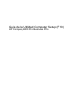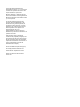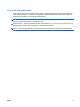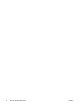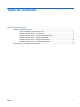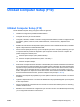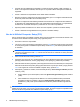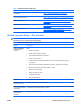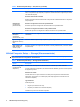Computer Setup (F10) Utility Guide - HP Compaq 6000 Pro Models
●
Asegurar la funcionalidad de E/S integrada, incluidos los puertos seriales, USB o paralelos, el
audio o una tarjeta NIC instalada, de modo que no se puedan utilizar hasta quitar la medida de
seguridad.
●
Activar o desactivar la capacidad de inicio desde medios extraíbles.
●
Resolver errores de configuración del sistema detectados, pero no corregidos automáticamente
durante la prueba automática de encendido (POST).
●
Replicar la configuración del sistema guardando la información de configuración del sistema en
un dispositivo de multimedia flash USB u otra multimedia de almacenamiento con capacidad de
emulación de una unidad de disquete y restaurarla en una o más computadoras.
●
Ejecutar pruebas automáticas en un disco duro ATA específico (cuando la unidad lo admite).
●
Activar o desactivar la seguridad DriveLock (cuando la unidad la admite).
Uso de la Utilidad Computer Setup (F10)
Sólo se puede acceder a la Utilidad Computer Setup (F10) encendiendo o reiniciando el sistema. Para
acceder al menú Utilidad Computer Setup (F10), siga estos pasos:
1. Encienda o reinicie la computadora.
2. Tan pronto como se encienda la computadora, presione F10 cuando la luz del monitor se encienda
en verde para ingresar a la Utilidad Computer Setup. Presione Intro para saltar la pantalla de título,
si necesario.
NOTA: Si no presiona la tecla F10 en el momento apropiado, usted debe reiniciar la computadora
y presionar nuevamente la tecla F10, cuando la luz del monitor se encienda en verde, para tener
acceso a la utilidad.
3. Seleccione el idioma de la lista y presione Intro.
4. Aparecerá una opción de cinco encabezados en el menú Utilidad Computer setup: File (Archivo),
(Storage) Almacenamiento, Security (Seguridad), Power (Energía) y Advanced (Avanzada).
5. Utilice las teclas de flecha (izquierda y derecha) para seleccionar el encabezado que corresponda.
Utilice las teclas de flecha (arriba y abajo) para seleccionar la opción que desee y luego presione
Intro. Para regresar al menú de la Utilidad Computer Setup, presione Esc.
6. Para aplicar y guardar los cambios, seleccione File (Archivo) > Save Changes and Exit (Guardar
cambios y salir).
●
Si hizo cambios que no desea aplicar, seleccione Ignore Changes and Exit (Ignorar cambios
y salir).
●
Para restablecer la configuración de fábrica o los valores predeterminados previamente
guardados (en algunos modelos), seleccione Apply Defaults and Exit (Aplicar valores
predefinidos y salir). Esta opción restablecerá los valores predeterminados originales de
fábrica.
PRECAUCIÓN: NO APAGUE la computadora mientras el BIOS esté guardando los cambios de la
Utilidad Computer Setup F10, porque se podría dañar el CMOS. Es seguro apagar la computadora sólo
después de salir de la pantalla de la Utilidad Computer Setup (F10).
2 Utilidad Computer Setup (F10) ESMX